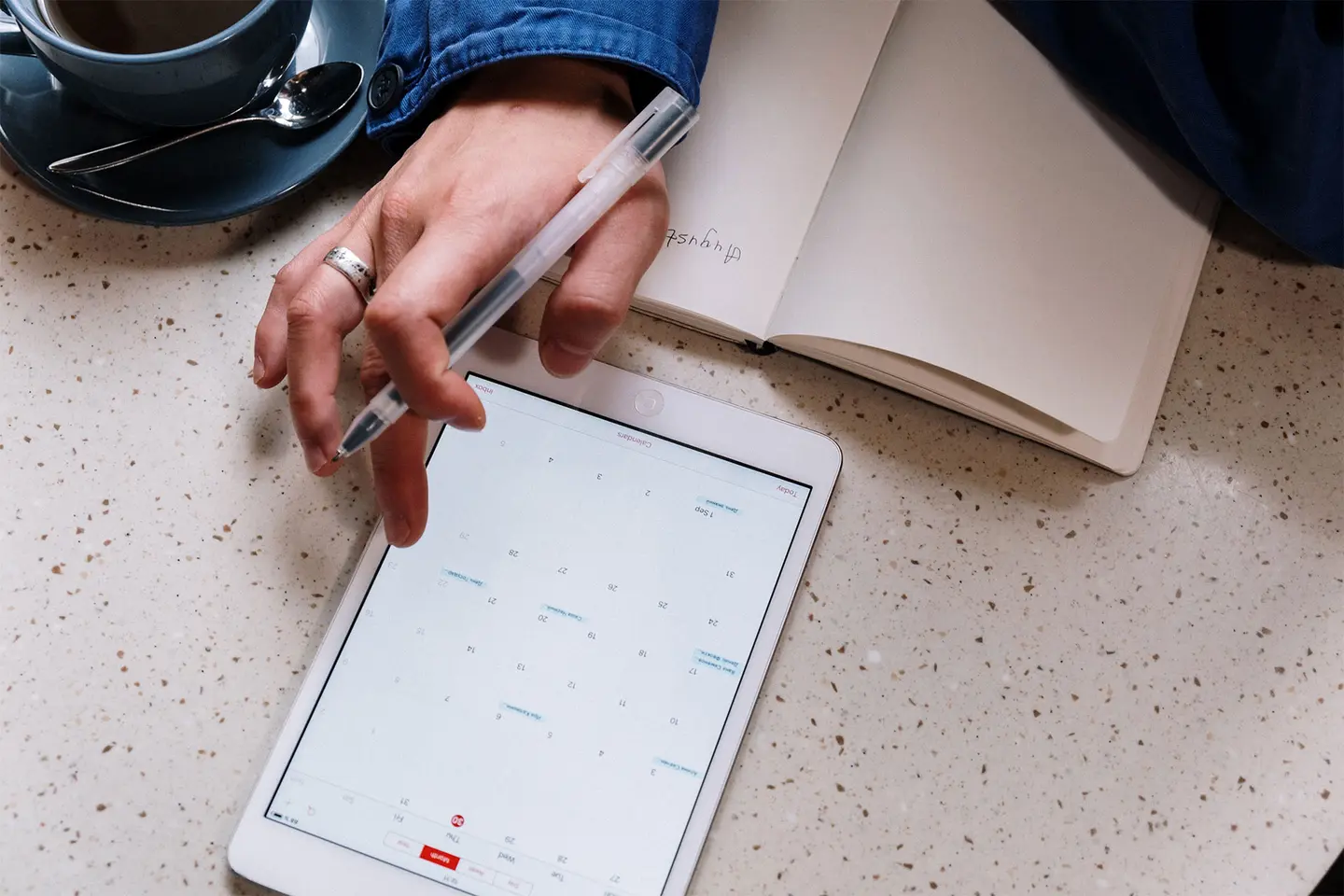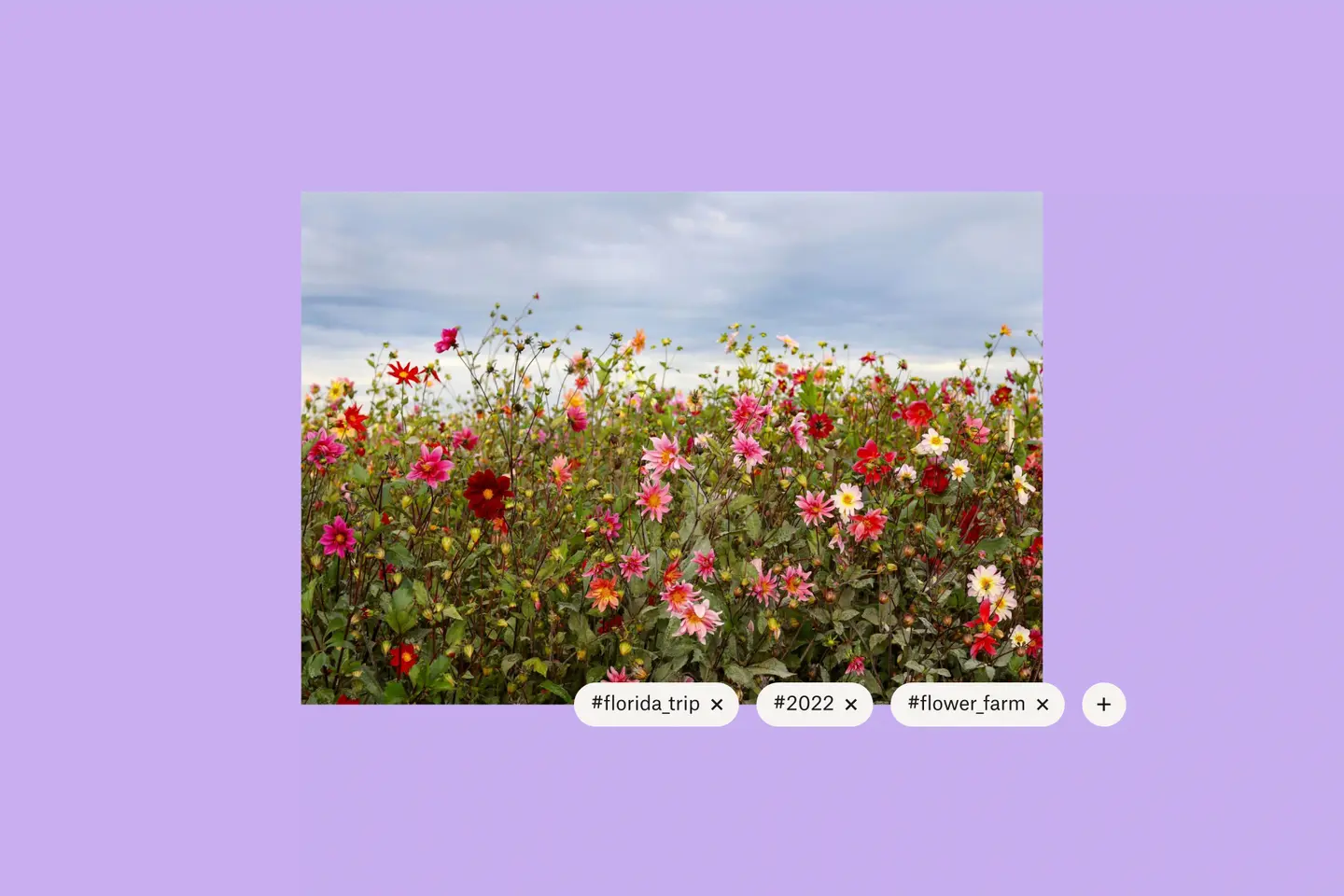Hvor meget tid tror du, du bruger på at lede efter filer hver dag? Er det 15 minutter? En time? Undersøgelser viser, at vidensarbejdere bruger omkring to en halv time om dagen på at lede efter filer. Det er alt for meget tid.
Vi vil alle gerne finde det, vi skal bruge, når vi skal bruge det, men det er svært, når man ikke kan huske filnavnet, og man er afhængig af at bruge søgeord til søgningen. Hvad hvis nu du ikke kan huske de rigtige søgeord? Har du virkelig råd til at bruge to en halv time af din dag på at søge efter filer? Det har vi heller ikke. Derfor har vi udviklet nogle bedre metoder til at hjælpe dig med at finde dit indhold, så du kan bruge tiden på det egentlige arbejde. Vi har en række intuitive metoder til at finde dine filer hurtigt, og vi har endda opdateret vores grænseflade for at give dig flere muligheder, når du søger.
Den smarte måde at finde billeder på
Når man søger filer, kan det være særlig vanskeligt at finde billeder, fordi der normalt ikke er nogen søgbare data, som f.eks. tekst. Det hjælper at kigge på miniaturer, men hvis du har mange billeder, bliver det en masse at scrolle igennem. Med kunstig intelligens har vi gjort det nemt for dig at finde fotos ud fra indholdet på dem. Du kan søge efter ting som "bærbar computer" for at se alle de fotos, der indeholder en bærbar computer, og billeder relateret til bærbare computere på din Dropbox-konto. Og "bærbar computer" behøver ikke engang at være en del af filnavnet. For at få adgang til billedsøgning skal du bare gøre følgende:
- Log på dropbox.com.
- Klik på søgefeltet øverst til højre.
- Begynd at skrive det, du vil søge efter, så vises søgeresultaterne, mens du skriver. Du kan enten klikke på et af disse resultater eller trykke på Enter/Return for at se alle resultater.
Med denne funktion kan du virkelig spare tid, ikke mindst hvis du søger i en database eller et arkiv. Billedsøgning er tilgængelig i Dropbox Professional og Dropbox til teams.
Tryk på tags for at finde det, du har brug for
Vi bruger hashtags til at finde indhold på sociale medier, så hvorfor ikke også bruge dem til at finde vores filer? Hvis du tilføjer søgbare tags i filer og mapper, kan det dels hjælpe dig med at bevare overblikket, men det kan også hjælpe dig med at bruge mindre tid på at lede – meget mindre tid.
Du kan oprette dine egne tags, så det bliver nemt for dig. Brug tags som #snowboarding, #juli_2022_lancering eller #Kv3_budget, så det er nemt at finde dine filer. Du kan endda søge efter "endelig" for at se dokumenter, der er tagget som endelige versioner på din og dit teams Dropbox-konto. Administrer store mængder af tags ved at massetilføje og -fjerne tags eller oprette en automatiseret mappe, der automatisk anvender tags på indhold, der føjes til den. Da du kan tilføje op til 20 tages i en enkelt fil, har du masser af muligheder for at gøre det nemt for dig at finde filen senere.
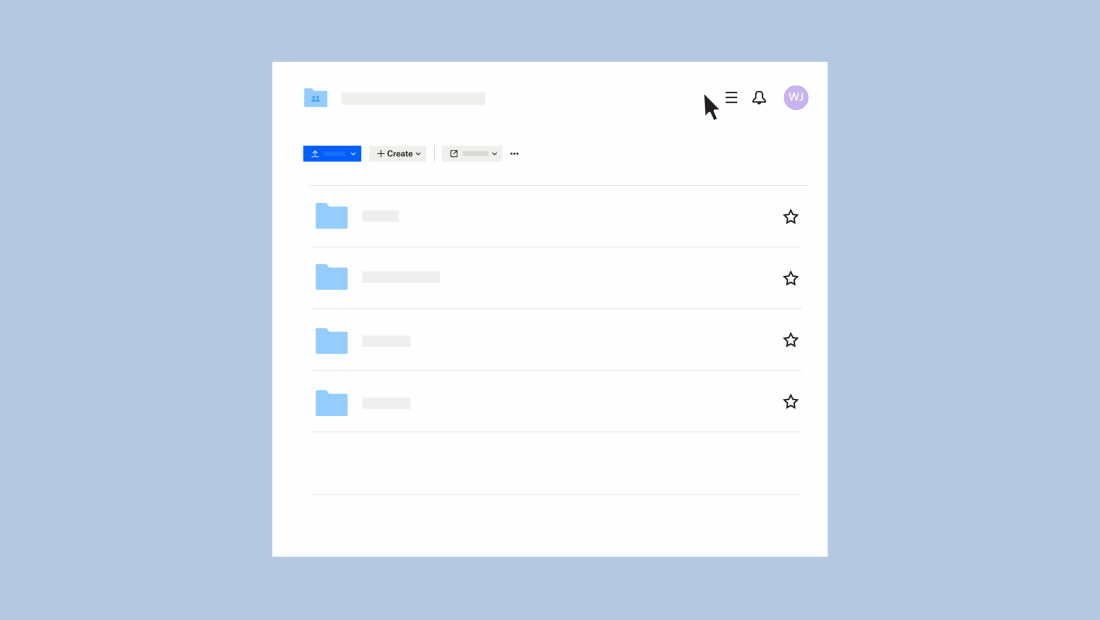
Forbedringer af søgning, der hjælper dig med at finde indhold hurtigt
Der er mere end én måde at søge efter indhold på. Derfor har vi opdateret vores søgegrænseflade for at hjælpe dig med hurtigt at finde dine filer. Kan du ikke huske filnavnet for den store kampagne, du arbejdede på i sidste måned? Det er ikke noget problem.
Når du klikker på søgefeltet på dropbox.com, vil du se den nye søgegrænseflade, der indeholder de seneste søgninger og filer, primære samarbejdspartnere (personer, du ofte samarbejder med) og tags, der er oprettet af dig og dit team.
Du kan også bruge rullemenuen i søgefeltet, hvor du vil få vist relevante dokumenter, personer og tags, mens du skriver.
En anden måde at søge på er at filtrere efter ændringsdato, filtype og personer for at finde det, du skal bruge.
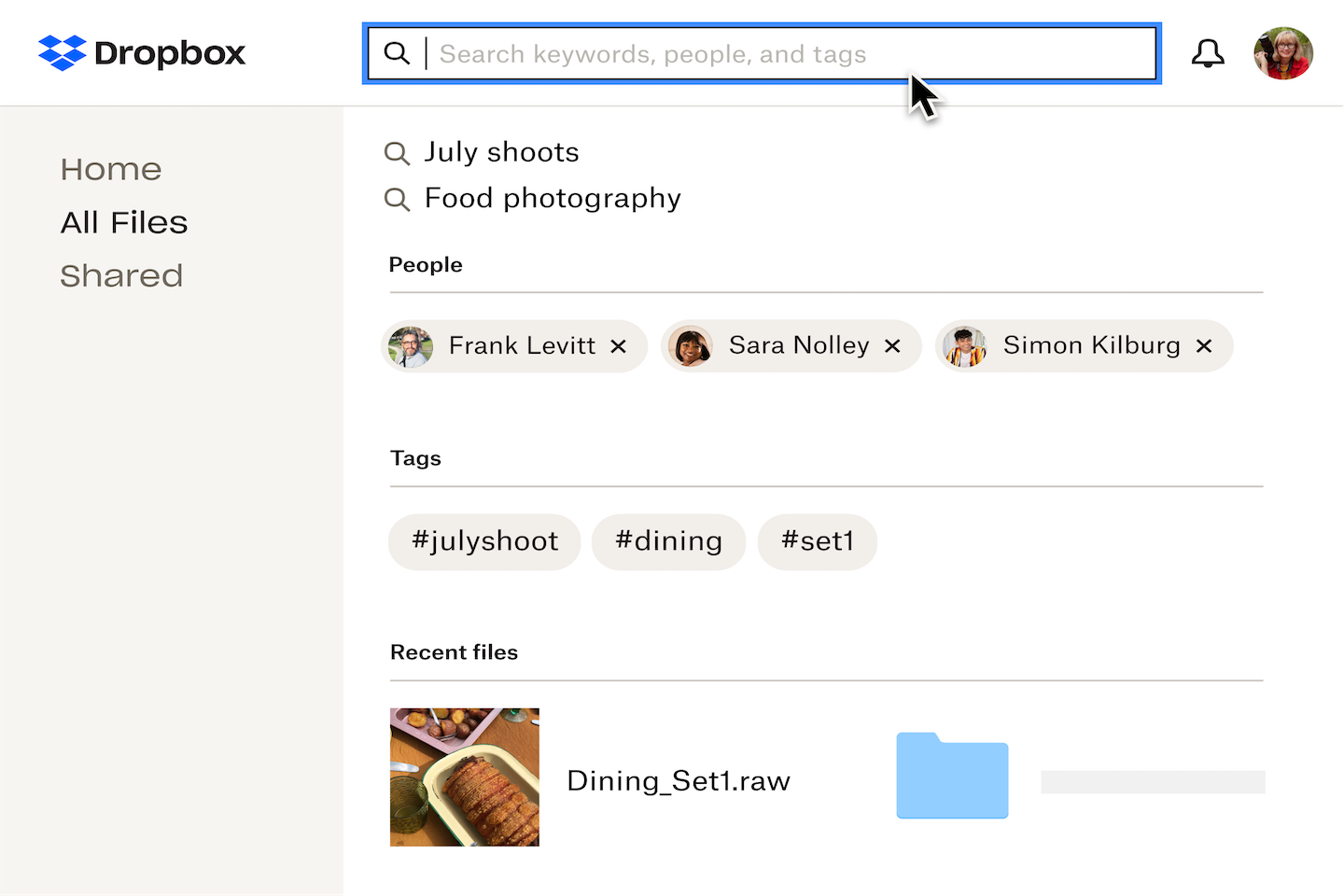
Brug Dropbox til at finkæmme dit indhold
Det er formålsløst at gennemsøge hver enkelt indholdselement. Så lad os gøre det for dig. Vi har udviklet vores OCR-funktion (Optical Character Recognition, optisk tegngenkendelse), så du kan søge efter engelsk tekst i PDF-filer og billeder (JPEG, PNG, GIF osv.). Det fungerer også i PDF-filer, der indeholder billeder – uanset om de er blevet scannet manuelt som f.eks. en trykt brochure eller konverteret til PDF fra et andet program som f.eks. Adobe InDesign. OCR genkender automatisk tekst i dit indhold. Det er nemt at søge efter tekstbaserede dokumentformater som TXT, DOCX eller HTML, men dette er næste niveau. Med OCR er det nemt at finde det rigtige billede af kvitteringen fra supermarkedet til din udgiftsrapport eller whiteboardbilleder fra sidste måneds teammøde. Vi kan finde tekst i alle billeder eller PDF-filer på din Dropbox-konto – også selvom du ikke har brugt Dropbox-mobilappen til at scanne papirkopier. For at få adgang til OCR skal du bare skrive din søgeforespørgsel, hvorefter du vil få vist resultater.
OCR er tilgængelig i Dropbox Professional og Dropbox til teams.
Der er så mange bedre måder at bruge tiden på i løbet af din arbejdsdag – gå en tur, spise frokost væk fra din computer, starte et interessant projekt eller bare afslutte arbejdsdagen og logge af. Begynd at søge på Dropbox nu , og se, hvad du synes. Hvad ville du bruge to en halv time ekstra på i løbet af dagen?